

基于CPK-RA2L1评估板和e2 studio开发环境实现呼吸灯效果
描述
2月份起,安富利的行业资深FAE不定期为大家分享行业内最新的应用方案与解决方案。本次为分享的第二期,本期推荐使用瑞萨提供的R7FA2L1AB2DFM的评估板配置定时器PWM输出实现呼吸灯效果。
作者:王海燕
Miranda Wang
安富利青岛办事处现场应用工程师。具有Renesas MCU多条产品线开发经验,协助客户完成了G13、RX130、RA2L1、RA4M2等多个系列软件搭建开发工作,具有丰富的现场调试经验。
1概述
本文基于e2 studio开发环境,使用CPK-RA2L1评估板,配置定时器PWM输出,实现呼吸灯效果。通过该项目可以学会如何使用开发环境新建项目、如何配置一个新的外设、如何调取外设驱动、如何基于FSP进行应用开发。
2硬件准备
首先需要准备一块评估板,这里我们使用瑞萨提供的R7FA2L1AB2DFM的评估板,芯片封装为PLQP0064KB-C, 内核Cortex-M23,最高运行主频为48MHz。具体如图所示。
该评估板支持USB供电调试,非常适合客户项目前期的验证与开发。开发板通过P501端口驱动一颗蓝色的LED。原理如下图所示。
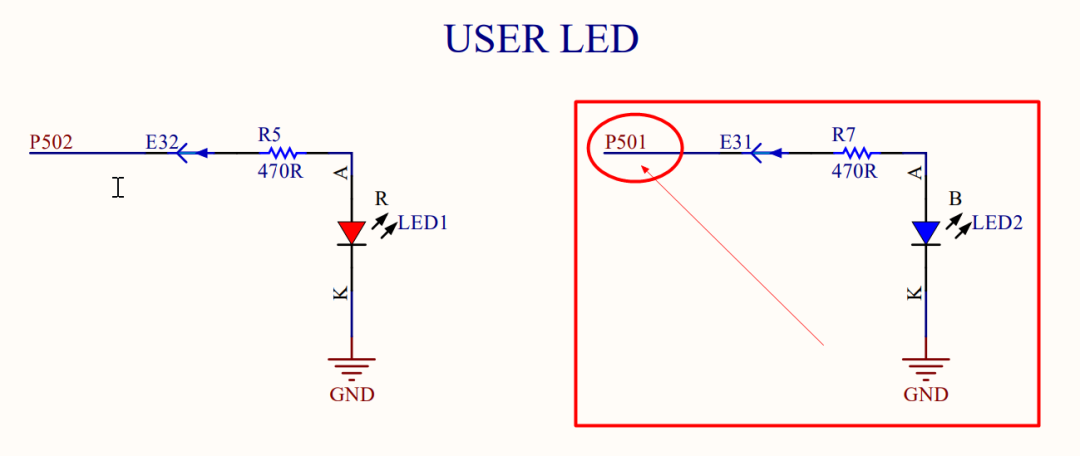
3新建工程
选择菜单的File-New C/C++ Project,按照下图选择,然后点击下一步。
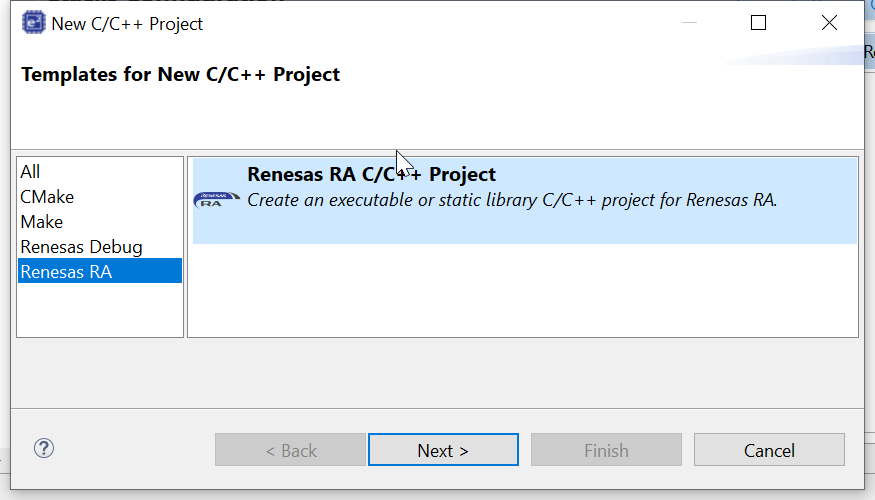
填写工程名称和工程的保存位置,请注意不要包含中文路径。点击Next。
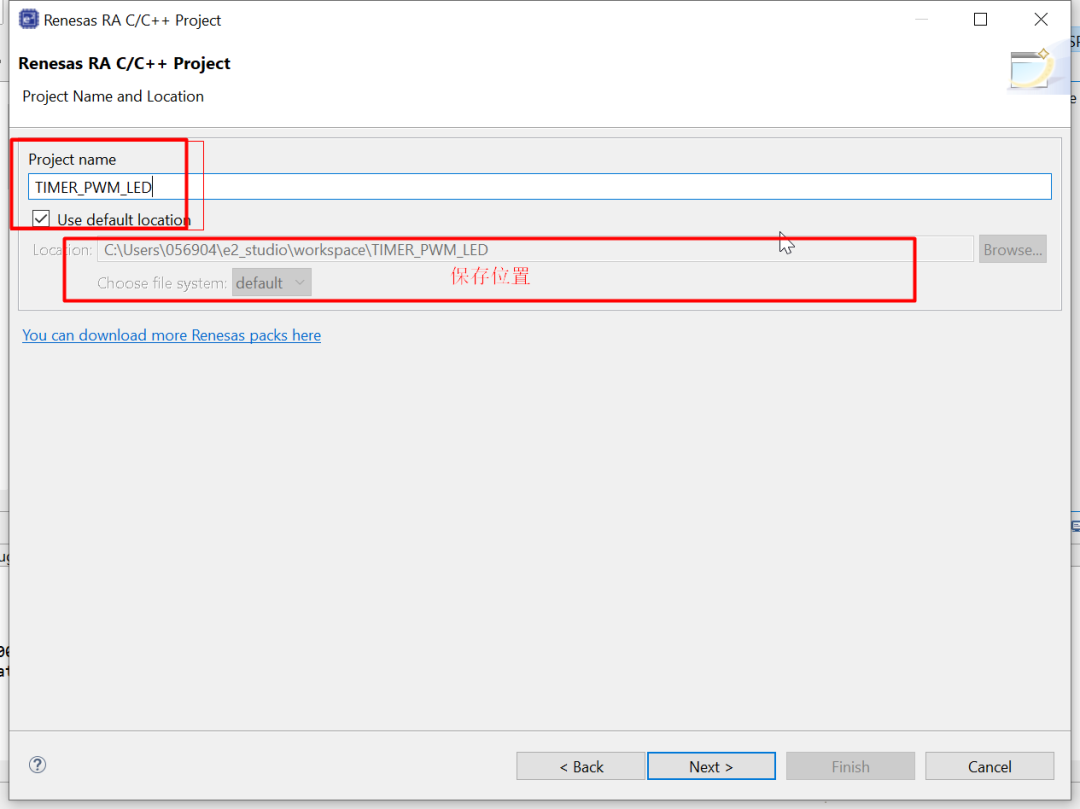
FSP版本选择,器件选择,调试方式选择,具体如下表,然后点击Next,下一个界面可以直接点击Next。
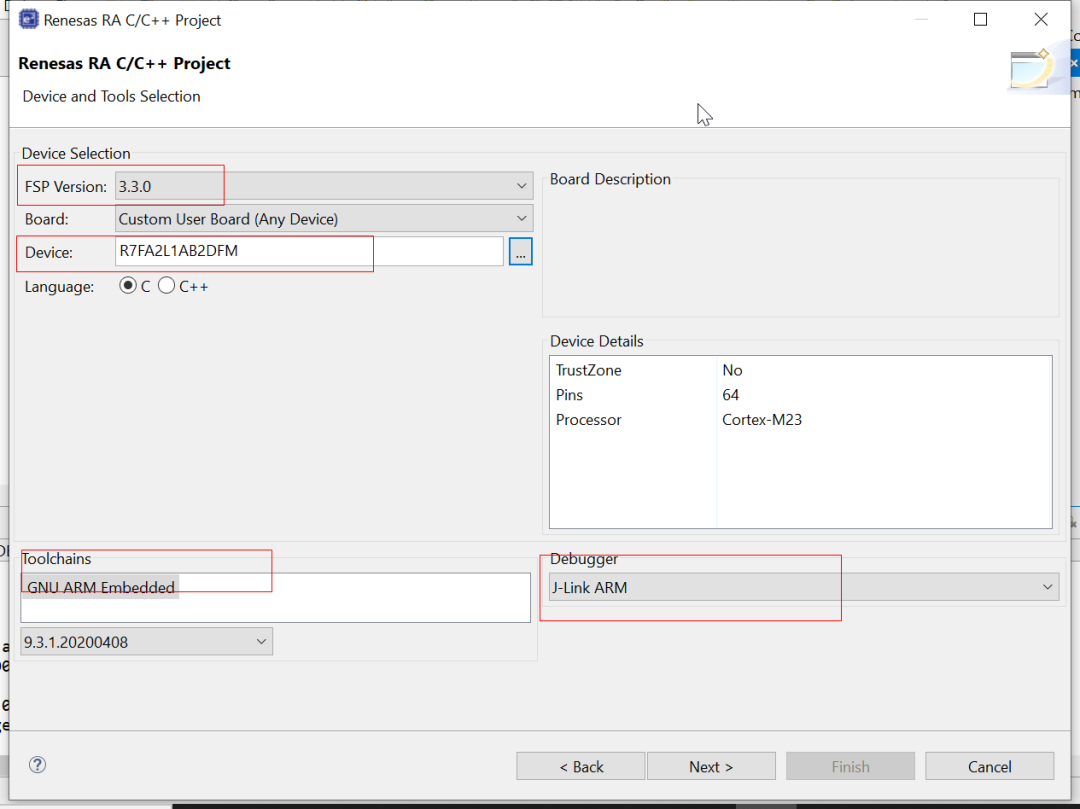
选择工程模板,具体如下图,确认无误点击Finish。
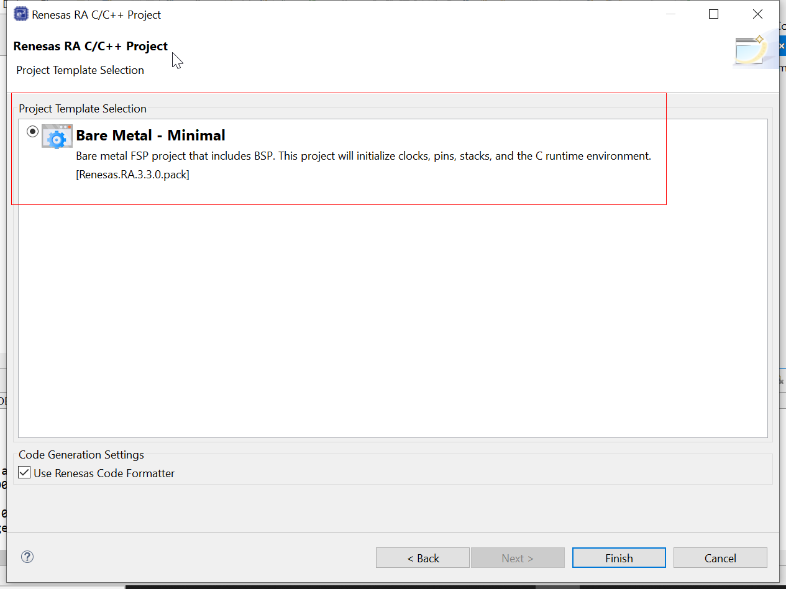
工程新建完成后,出现下图界面,此时可以确认一下自己配置的信息是否正确。
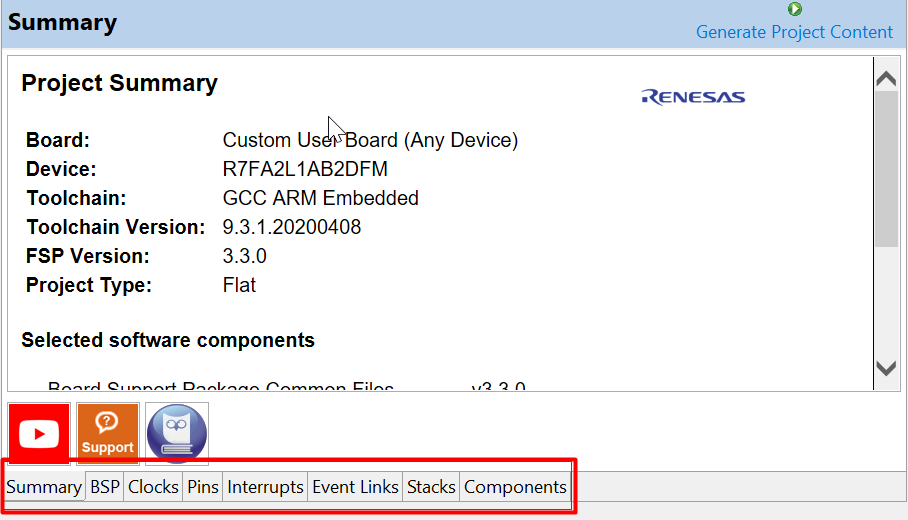
4工程配置
工程配置是项目的关键,涉及项目具体应用到的外设的配置,其中涉及BSP、Clocks、Pins、Interrupts、Stacks等的配置。
首先点击上一个界面的Stacks,增加本项目的TIMER。具体如下。
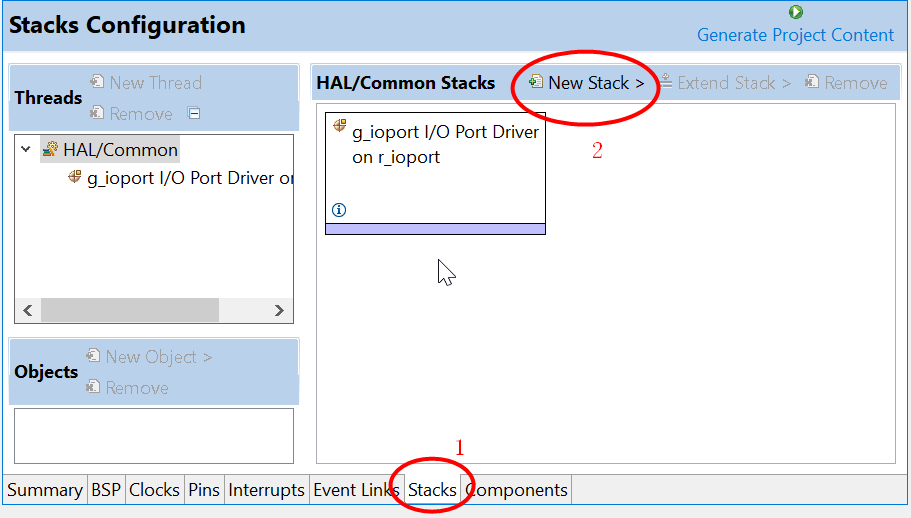
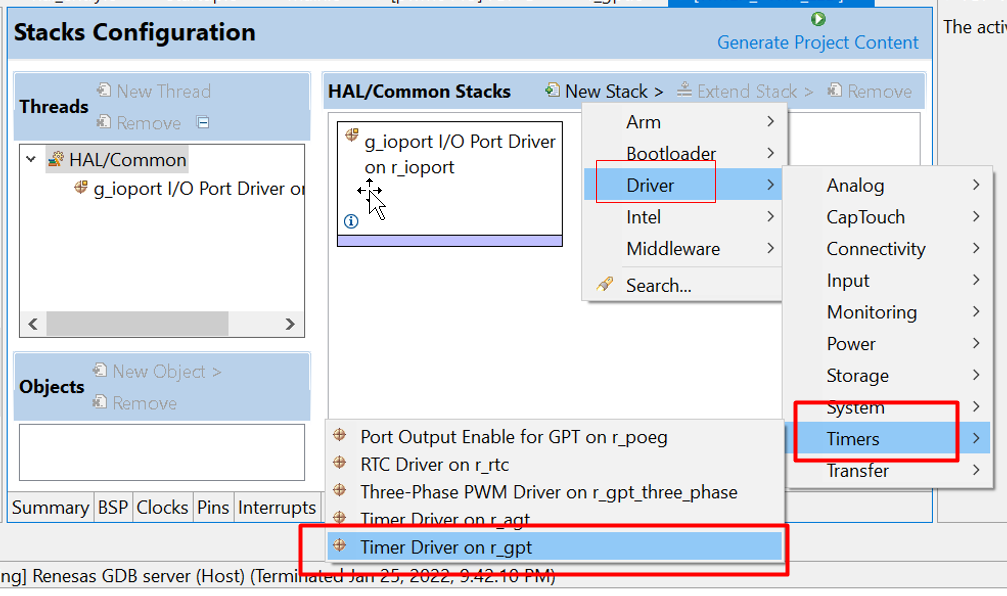
点击新建的stack,具体如下,弹出属性窗口。
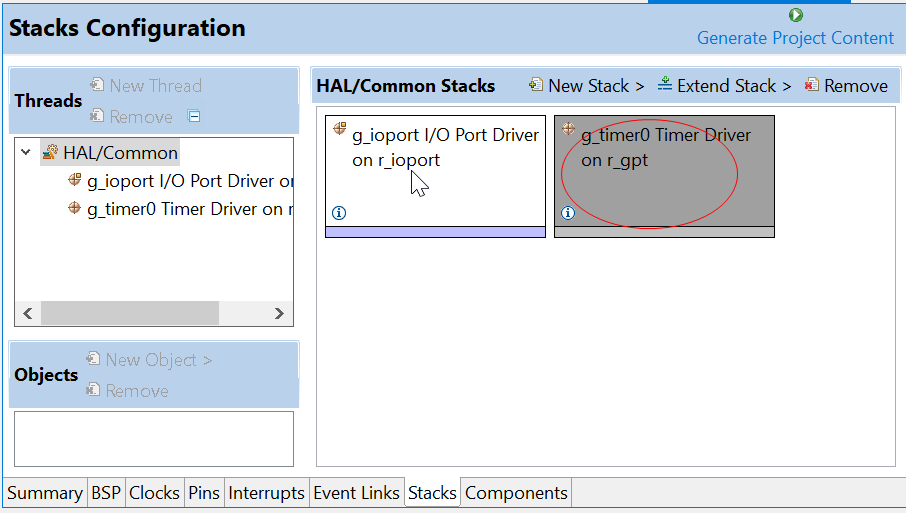
注:若属性窗口无法弹出,可以从菜单Window---Show View里面查找。
双击Properties可全屏,双击可退出全屏。属性的具体配置如下。
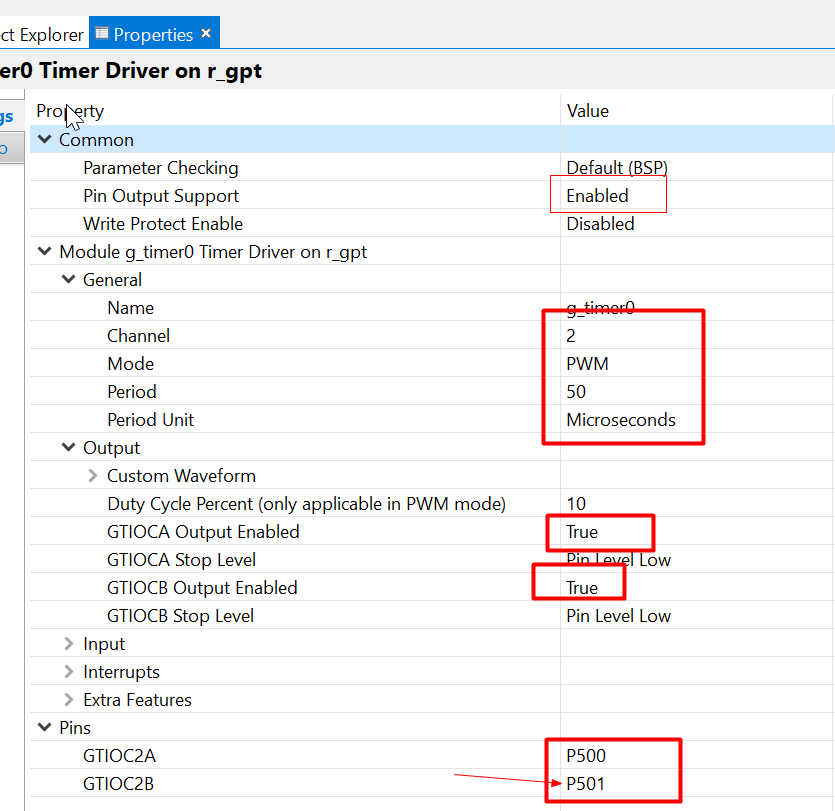
把管脚分配到P501,配置完成后,点击右上角的三角按钮(Generate Project Content)。
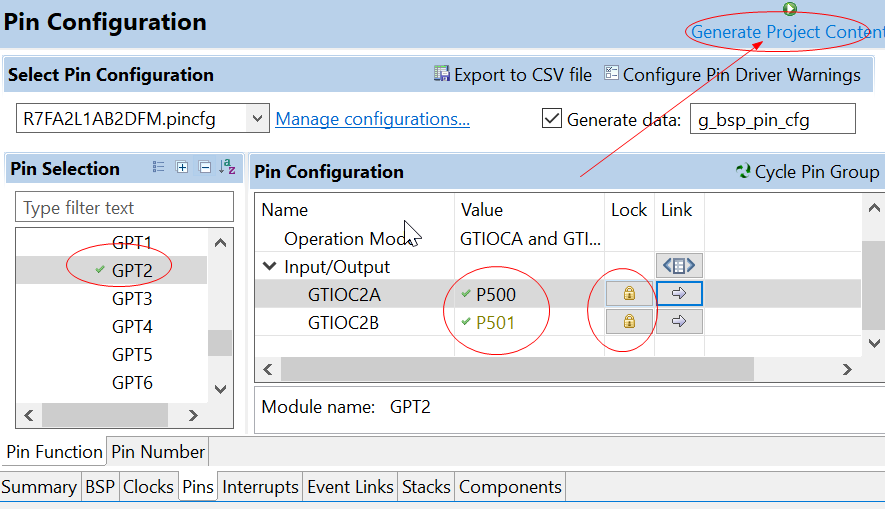
5软件开发
进入软件开发界面后,找到src文件夹中的hal_entry.c文件即可实现软件开发。
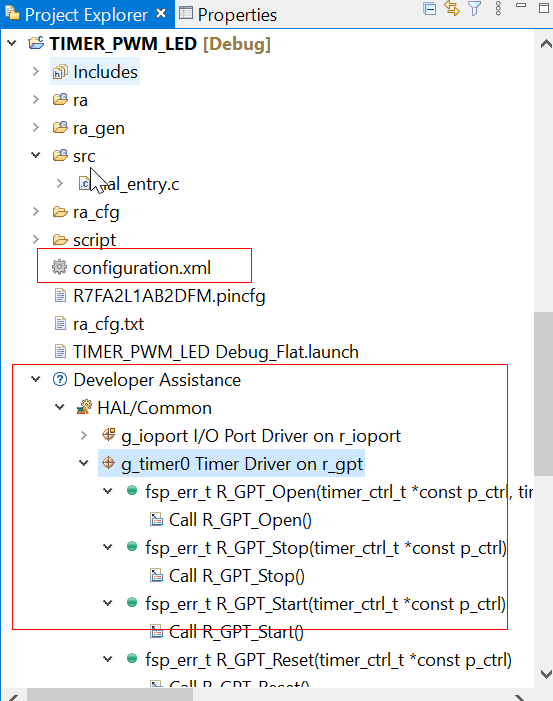
在正式的软件开发前,先介绍e2 studio开发的小技巧,否则新手会感觉无法下手,熟悉了e2 studiodio的工程师开发将会非常的便捷。
第一个小技巧就是工程目录下的Developer Assistance。双击打开后,配置过的外设的相关驱动函数全部在里面。熟练的工程师根据字面意思即可知道函数的功能和用法。新手看到函数了,但是对函数的理解还是摸不着头脑,那么就需要参考FSP(Flexible Software Package)用户手册中函数使用说明。这也是软件开发的第二个小技巧。
打开hal_entry.c, 找到可以添加自己代码的地方,添加相应的应用函数。
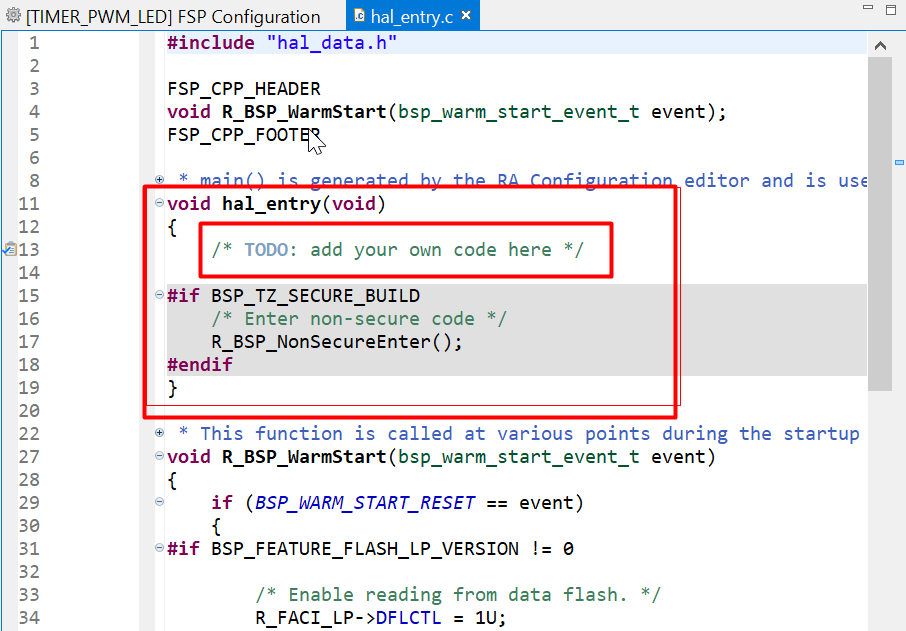
具体添加函数的方法如下(在左侧使用鼠标点击中需要添加的函数,拖拽到右侧相应位置即可):
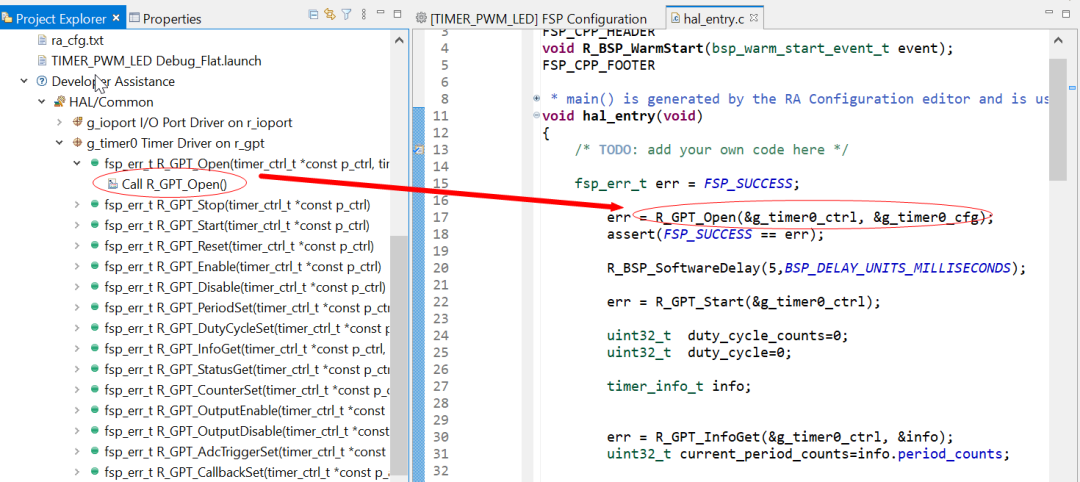
感兴趣的工程师可以研究一下每个函数。具体研究方法参照FSP文档,例如本项目的函数就是参照FSP提取的,如下图。
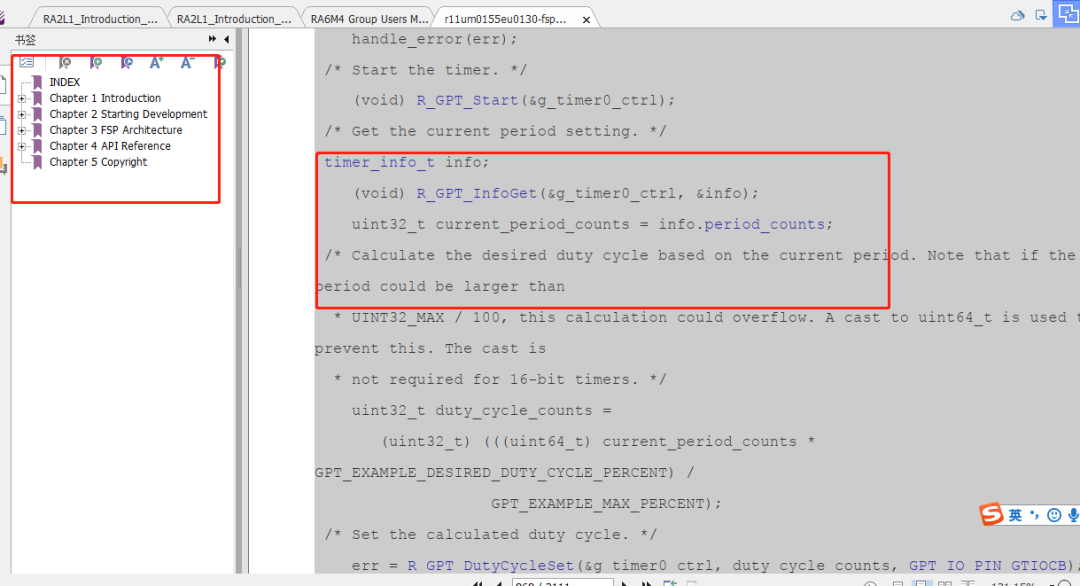
TIMER定时器PWM输出控制呼吸灯的用到的具体代码如下图所示。
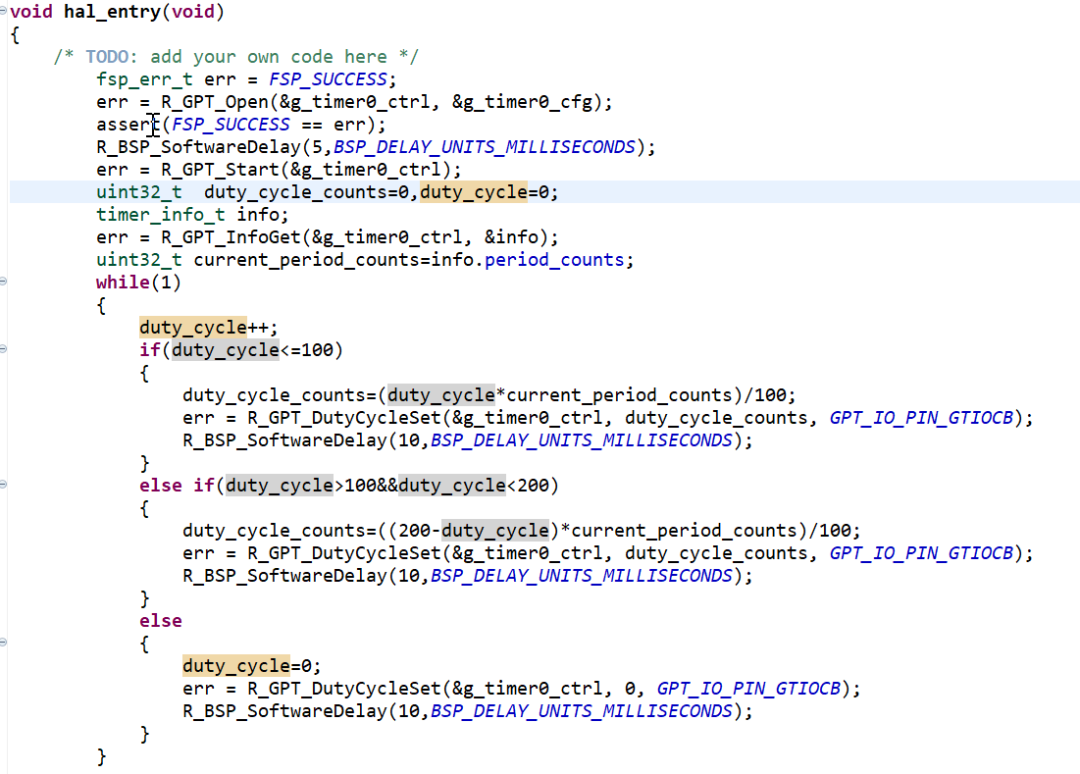
项目采用1%步进调节占空比,实现PWM脉宽的调制,从而实现呼吸灯功能。
其中占空比调节效果和呼吸灯效果如下视频所示。
呼吸灯效果
占空比调节效果
6总结
以上就是基于CPK-RA2L1评估板和e2 studio开发环境实现呼吸灯效果的全部开发过程。其中,CPK-RA2L1评估板是瑞萨推出的入门套件,所有IO口通过排针全部引出,非常方便其它功能模块扩展与调试。仅需一根USB调试线连接评估板和PC即可实现评估板的供电、程序下载和调试。e2 studio是瑞萨的集成开发环境,基于FSP的图形用户界面可以方便的实现外设的选择、配置、代码生成和代码开发,从而显著加速开发过程。e2 studio和很多主流的MCU厂家的开发环境一样,也是基于eclipse开发的,开发界面相近,用户可以很快地熟悉瑞萨MCU的开发。
原文标题:干货分享 | 瑞萨RA2L1——配置定时器PWM输出实现呼吸灯效果
文章出处:【微信公众号:安富利】欢迎添加关注!文章转载请注明出处。
审核编辑:汤梓红
-
Renesas RA2L1开发板之PWM呼吸灯功能设计实现2022-10-25 0
-
使用RT-Thread Studio和CPK-RA2L1板点亮0.96寸OLED ssd13062023-04-03 0
-
CPK-RA6M4评估板入门指南(一)2022-09-16 1547
-
CPK-RA6M4评估板入门指南(四)2022-09-20 1447
-
CPK-RA6M4评估板入门指南(五)2022-09-20 2480
-
CPK-RA6M4评估板入门指南(六)2022-09-20 2392
-
如何使用CPK-RA2L1/CPK-RA2E1板创建基于FreeRTOS的CapTouch触摸按键demo工程2022-11-22 1523
-
CPK-RA2L1/RA2E1 评估板入口2023-01-13 329
-
如何在RT-Thread Studio完成对RA2L1板的环境搭建以及gpio的输入输出检测?2023-09-28 2594
-
CPK-RA2L1评估板I2C点亮OLED2023-10-11 484
-
使用RT-Thread和CPK-RA2L1采集DHT11温湿度2023-10-11 1613
-
CPK-RA2L1评估板PMS10032023-10-11 691
-
CPK-RA2L1评估板(5)室内空气质量监测系统设计2023-10-11 816
-
基于CPK-RA2L1评估板的呼吸灯效果实现2024-02-21 506
全部0条评论

快来发表一下你的评论吧 !

